- 締切済み
WIndows7PCとMFC-J6583CDW
■製品名を記入してください。 【MFC-J6583CDW 】 ■どのようなことでお困りでしょうか? 相談したいこと、トラブルに至った経緯、試したこと、エラーなどを教えてください。 【PCとプリンタをLANで直接接続しても、インストールできない。pingはとおります 】 ■お使いの環境について教えてください。 ・パソコンもしくはスマートフォンのOSは何ですか? (例)Windows・MacOS・iOS・Android 【 Windows7SP1 】 ・どのように接続されていますか? (例)有線LAN・無線LAN・USBケーブル・bluetooth 【 有線LAN ピアtoピア 】 ・関連するソフト・アプリがあれば教えてください。 【 】 ・電話回線の種類は何ですか? (例)アナログ回線・ISDN回線・ひかり回線・IP電話 【 ねっと接続なし 】 --------------------------------------------- ※以下は記入いただく必要はありません。 ■閲覧していたFAQのタイトル 【インクジェット/レーザー プリンター】お困りごとナビ インストールできない|ブラザー ■閲覧していたFAQのURL https://faq.brother.co.jp/app/answers/detail/a_id/13075 ※OKWAVEより補足:「ブラザー製品」についての質問です。
- みんなの回答 (5)
- 専門家の回答
みんなの回答
- 121CCagent
- ベストアンサー率52% (16050/30727)
回答No.5
- iyonohanamuko
- ベストアンサー率54% (6742/12376)
回答No.4
- couchadaisuki
- ベストアンサー率28% (795/2826)
回答No.3
- みきの(@mikino)
- ベストアンサー率49% (929/1872)
回答No.2
- 121CCagent
- ベストアンサー率52% (16050/30727)
回答No.1





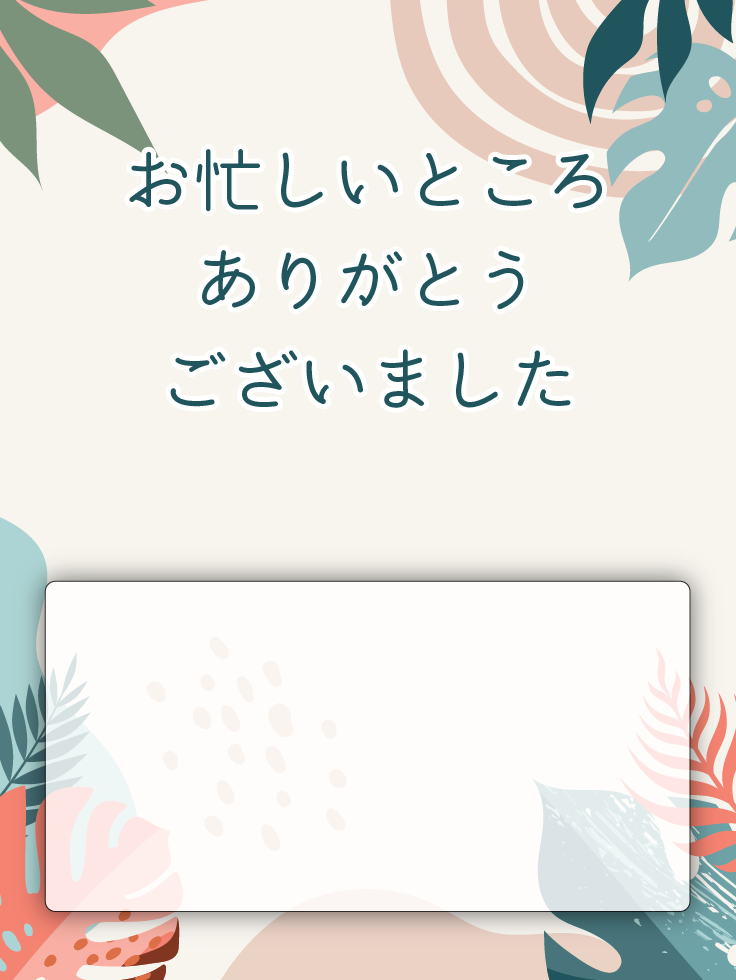



















お礼